Список команд ESXI
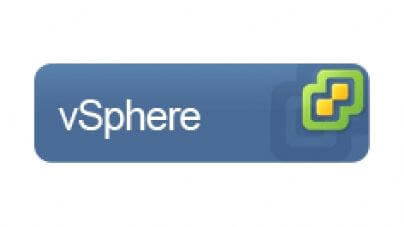
Всем привет сегодня сделаю для себя заметку список команд ESXI, которая будет пополняться по мере поступления новых команд. Сюда же будут выкладываться ссылки на скрипты powercli. Бывают ситуации, что у вас не очень производительный интернет, а выполнить работу по настройке или мониторингу ESXI хоста вам необходимо, данный вариант будет идеален, плюс в консоли вы можете сделать больше, чем через графический интерфейс.
Для начала команды ESXi, которые вы можете выполнять через ssh доступ. Как включить ssh на ESXI читайте тут.
- reboot — перезагрузить хост
- poweroff — выключить хост
- esxcli system version get — узнать версию (номер) инсталлированной версии VMware ESXi
- uname -a - так же узнать версию VMware ESXi
- esxcli hardware pci list | more — полная информация об установленных PCI устройствах
- lspci — краткая информация обо всех установленных PCI устройствах
- esxtop — диспетчер процессов top для vmware esxi ( быстрые клавиши для переключения дисплея: c:cpu, i:interrupt, m:memory, n:network, d:disk adapter, u:disk device, v:disk VM,p:power mgmt)
- vmkerrcode -l — расшифровка кодов ошибок
- esxcfg-nics -l — информация о сетевых картах
- esxcfg-vswitch -l — информация о виртуальных коммутаторах
- find . -name libstorelib.so - найти файл libstorelib.so
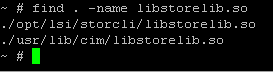
- dcui — работа с консолью сервера через ssh сессию
- chkconfig -l — статус работы демонов
- esxcli hardware memory get — размер установленной памяти
- esxcli software vib list — список установленных vib-пакетов
- esxcli network ip connection list — состояние активных соединений (аналог netstat)
- esxcli storage vmfs extent list — информация о примонтированных/подключенных томах VMFS
- esxcli hardware clock (get/set) — отображение/установка времени esxi-хоста
- cd #Смена текущей директории;
- cp #Копирование файла.cp [файл 1] [файл2];
- find #Поиск файлов по критериям;
- ls #Список файлов и директорий в текущей или явно указанной директории.ls /vmfs/volumes/ ключи:-l подробная информация-a отображение скрытых файлов;
- mkdir #Создание директории;
- mv #Перемещение файла. Переименование файла.mv [путь и имя файла] [путь, куда перемещать];
- ps #Информация о запущенных процессах.ps -ef;
- rm #Удаление файлов;
- shutdown #Выключение или перезагрузка сервера shutdown nowshutdown –r now;
- vi #Текстовый редактор;
- nano #Дружелюбный к новичкам текстовый редактор, отсутствует на ESXi;
- cat #Вывод содержимого файла на экран.cat /etc/hosts;
- more #Вывод содержимого файла на экран, по странице за раз.more /etc/hosts;
- man #Справка по командамman <команда, по которой есть вопрос>для некоторых команд помощь выводится при запуске самой команды без параметров;
- useradd #Создание пользователя.useradd <имя пользователя>;
- passwd #Задание пароля пользователю passwd <имя пользователя>;
- esxcli storage nfs list #список nfs-монтирований на хосте
- esxcli software vib list #cписок установленных vib-пакетов
- esxcli hardware memory get #информация о памяти на хосте ESXi, включая объем RAM
- esxcli hardware cpu list #информация о количестве процессоров на хосте ESXi
- esxli iscsi adapter list #список iSCSI-адаптеров и их имена
- <code>esxcli network nic list #список сетевых адаптеров</code>
- esxcli network ip interface list #Информация об IP-интерфейсах хоста
- esxcli network ip dns search list <code>esxcli network ip dns server list #Информация о настройках DNS</code>
- esxcli network ip connection
- ist #Состояние активных соединений (аналог netstat)
- network neighbors list #Вывод ARP-таблицы
- esxcli network firewall get
- <code>esxcli network firewall ruleset list #Состояние фаервола ESXi и активные разрешения для портов и сервисов</code>
- esxcli storage vmfs extent list #Информация о томах VMFS, подключенных к хосту
- esxcli storage filesystem list #Мапинг VMFS-томов к устройствам / список всех ваших подключенных datastore
- esxcli system version list #Текущая версия ESXi, в VMware 5.5 esxcli system version get
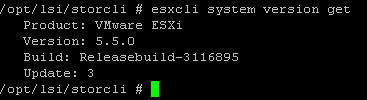
- esxcli storage core path list
- esxcli storage core device list #Вывод информации о путях и устройствах FC, а так же всех datastore
- esxcli storage core plugin list #Список плагинов NMP, загруженных в систему
- esxcli storage core adapter rescan #Рескан HBA-адаптеров
- <code>esxcli vm process list</code> #получаем ID<br clear="none" /><code>esxcli vm process kill --type=[soft,hard,force] --world-id=WorldID</code> #убиваем разными способами#Получить список ВМ с их World ID и убить их по этому ID (помогает от зависших и не отвечающих в vSphere Client ВМ)
- esxcli system welcomemsg get
- <code>esxcli system welcomemsg set #Узнать и изменить приветственное сообщение ESXi</code>
- esxcli system settings advanced list | grep <var> #Поискать что-нибудь в Advanced Settings хоста
- esxcli hardware clock get #Текущее аппаратное время хоста
- esxcli hardware bootdevice list #Порядок загрузки с устройств
- esxcli hardware pci list #Список PCI-устройств
- esxcli iscsi adapter discovery rediscover -A <adapter_name>
- <code>esxcli storage core adapter rescan [-A <adapter_name> | -all] #Рескан
Команды для работы с виртуальными машинами:
- vim-cmd vmsvc/getallvms — вывод информации обо всех VM
- vim-cmd vmsvc/power.getstate 1 — включена/выключена VM с Vmid 1
- vim-cmd vmsvc/power.on 1 — включить VM с Vmid 1
- vim-cmd vmsvc/power.off 1 — выключить (по питанию) VM с Vmid 1
- vim-cmd vmsvc/power.reset 1 — перезагрузка (аналогично нажатию клавиши RESET на реальном сервере) VM с Vmid 1
- vim-cmd vmsvc/power.shutdown 1 — корректное выключение VM с Vmid 1. Действует только, если установлены VMware Tools!
- vim-cmd vmsvc/power.reboot 1 — перезагрузка VM с Vmid 1. Действует только, если установлены VMware Tools!
- vim-cmd vmsvc/get.summary 1 — получение полной информации о VM с Vmid 1.
- vim-cmd vmsvc/get.summary 1 | egrep ‘(name|power|ip)’ — получение отфильтрованной информации о VM с Vmid 1. Выводится имя, состояние питания, IP-адрес
- esxcli vm process list — получить список ВМ с их World ID
- esxcli vm process kill —type=[soft,hard,force] —world-id=WorldID — убиваем разными способами ВМ с нужным WorldID (помогает от зависших и не отвечающих VM)
vim-cmd vmsvc
Набрав эту команду, вы увидите все возможные варианты ее использования.Ниже список команд, которые мне показались полезными:
- vim-cmd vmsvc/power.getstate <vmid> #вы узнаете статус питания виртуальной машины с указанным ID. Увидеть список ВМ и их ID вы можете при помощи команды;
- vim-cmd vmsvc/getallvms #Выключить питание виртуальной машины;
- vim-cmd vmsvc/power.off vmid #Включить питание виртуальной машины;
- vim-cmd vmsvc/power.on vmid #Перезагрузить виртуальную машину;
- vim-cmd vmsvc/power.reboot vmid #Удалить файлы виртуальной машины;
- vim-cmd vmsvc/destroy vmid #Удалить файлы виртуальной машины;
- vim-cmd vmsvc/power.shutdown <vmid> #Выключение виртуальной машины (shutdown guest);
- vim-cmd vmsvc/power.reset <vmid> #Перезагрузка виртуальной машины;
- vim-cmd vmsvc/get.summary <vmid> #Общая информация о виртуальной машине;
- vim-cmd solo/registervm /vmfs/vol/datastore/dir/vm.vmx #Подключить виртуальную машину;
- vim-cmd vmsvc/unregister vmid #Убрать виртуальную машину из гипервизора;
- vim-cmd vmsvc/tools.install vmid #Установка vmware tools;
- vim-cmd hostsvc/net/info #информация о сети гипервизора;
- vim-cmd hostsvc/maintenance_mode_enter #Переключить хост в режим обслуживания;
- vim-cmd hostsvc/maintenance_mode_exit #Выйти из режима обслуживания;
- chkconfig -l #Показать службы запущенные на гипервизоре;
- esxtop #Список процессов;
- vmkerrcode -l #посмотреть vmkernel ошибки;
- esxcfg-info #Посмотреть информацию о хосте;
- esxcfg-nics -l #Посмотреть информацию о сетевых адаптерах;
- esxcfg-vswitch -l #Посмотреть информацию о виртуальных сетевых адаптерах;
- dcui #Стартовая консоль ESXI по ssh;
- vsish #Vmware интерактивная консоль;
- cat /etc/chkconfig.db #посмотреть состояние сервисов на хосте;
- /sbin/services.sh restart #перезагрузить все сервисы на хосте;
- vmkload_mod --list #Показать загруженные драйвера;
- vmkload_mod -s /mod/your_driver #Показать параметры драйверов;
- vmkfstools -i /vmfs/volumes/san_vmfs/my_vm/large_disk.vmdk -d thin /vmfs/volumes/san_vmfs/my_vm/new_thin_disk.vmdk #Конвертировать существующий диск в thin формат;
Скрипты Powercli:
- Получить список машин с тонкими и толстыми дисками в ESXI через Powercli
- Получить список всех дисков VM ESXI или vCenter через PowerCLi
Вот такие вот полезные команды ESXI.
Материал сайта pyatilistnik.org






![Ошибка запуска VM: File system specific implementation of Ioctl[file] failed Ошибка запуска VM: File system specific implementation of Ioctl[file] failed](https://pyatilistnik.org/wp-content/uploads/2023/07/file-system-specific-implementation-150x150.png)


vim-cmd vmsvc
хочу обратить внимание на список этих комманд
чисто логически есть какое-то несоответствие:
vim-cmd vmsvc/getallvms #Выключить питание виртуальной машины;
vim-cmd vmsvc/power.off vmid #Включить питание виртуальной машины;
vim-cmd vmsvc/power.on vmid #Перезагрузить виртуальную машину;
vim-cmd vmsvc/power.reboot vmid #Удалить файлы виртуальной машины;
Перепроверю, спасибо
Добрый день, а если при введении команды получаю sh: bash: not found, что делать? может я еще не дошла, до нужной статьи)